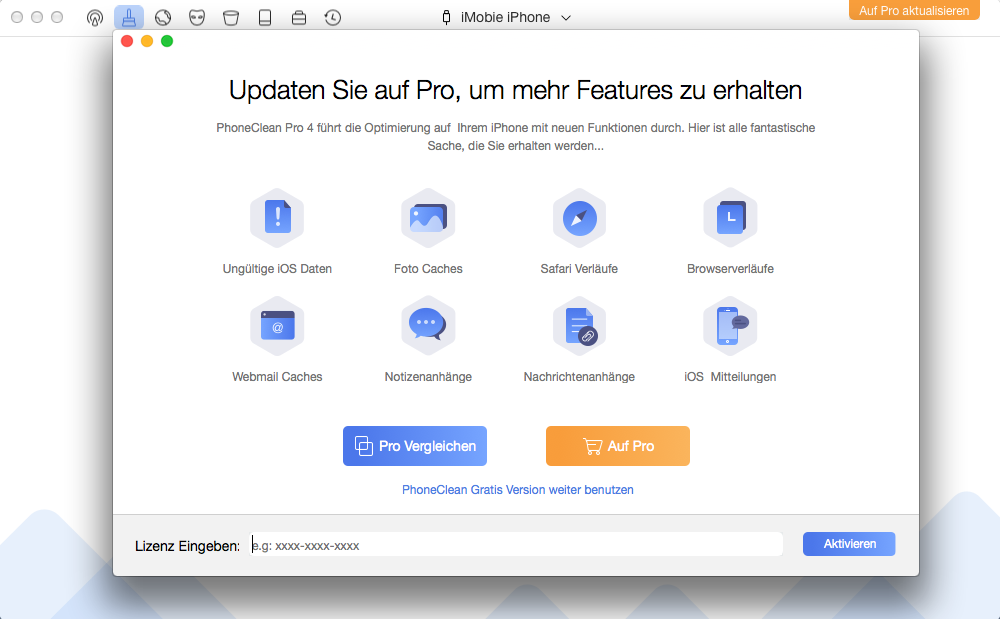Laden Sie PhoneClean herunter, um exzellente Reinigung fürs iGerät zu erleben.
Wie benutzt man PhoneClean
Willkommen bei PhoneClean Online Anleitung. Hier finden Sie ausführliche Anleitungen, die Ihnen zeigen, wie Sie mit PhoneClean empfindliche und private Daten sowie andere nutzlose Dateien auf dem iGerät löschen. Wenn Sie nach dem Durchlesen noch Fragen haben, zögern Sie bitte nicht, mit dem Supportteam in Kontakt zu treten. Sie sind mit 7/24 Kunden-Support garantiert.
Anfang
Lernen Sie die grundlegenden Einstellungen und Gerätemanagement, um routinemäßige Anwendung zu erleichtern. Bitte wenden Sie sich an die folgenden Anleitung, um PhoneClean gut zu nutzen.
Überprüfen Sie die Typen von Junk-Dateien, die von PhoneClean gereinigt werden können.
| Typen von Junk-Dateien | iOS 8.2 oder frühere Version | iOS 8.3 oder höhere Version |
App Caches, App Cookies, App Temp |
||
Speicher, Filme, Absturzbericht, Download Temp, iTunes Radio, Ungültige Daten, Kamera Foto Caches, Andere Fotos, Filter Foto Foto Videos, Fotos im Papierkorb Art Work Caches, Safari Verläufe, Safari Caches, Browserverläufe, Webmail Caches, Anruflisten, Gelöschte Anruflisten, Nachrichten, Gelöschte Nachrichten, Nachrichtenanhänge, Notizen, Anhänge von Notizen,Gelöschte Notizen, Gelöschte Kontakte, Voicemail, iOS Mitteilungen, Programmreste, Laufende Apps |
Wegen des Sicherheitsproblems blockiert Apple seit iOS 8.3 den Zugriff auf Apps.
Grundkenntnisse
Bitte starten Sie PhoneClean nach der erfolgreichen Installation auf Ihrem Computer. Dann wird das Hauptinterface angezeigt:
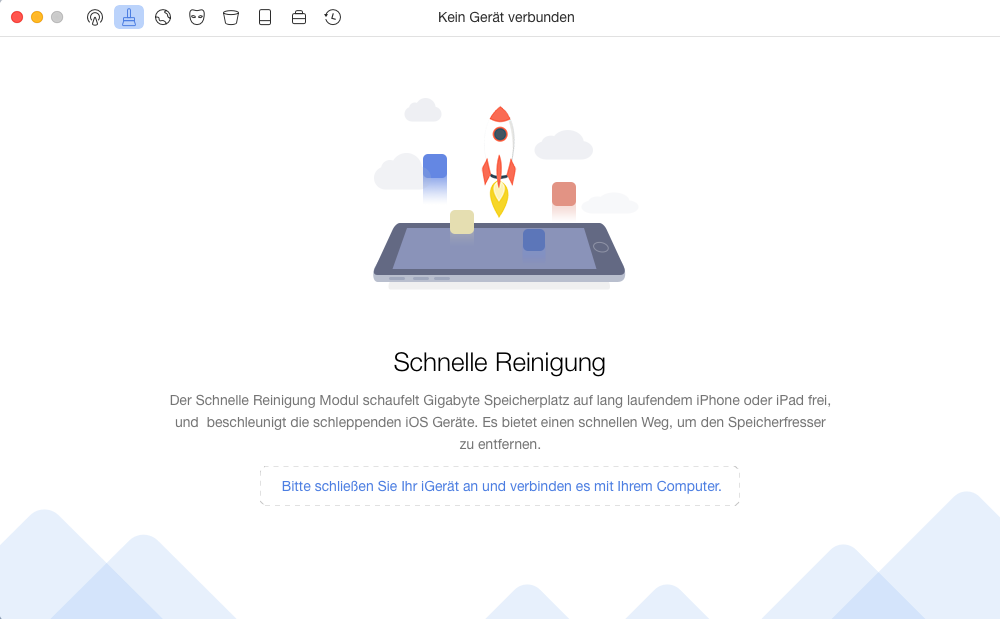
Dann schließen Sie Ihr Gerät mit einem USB Kabel am Computer an. Wenn Ihr iGerät durch PhoneClean erkannt wird, können Sie nach Ihrem Wunsch Clean Funktionen benutzen.
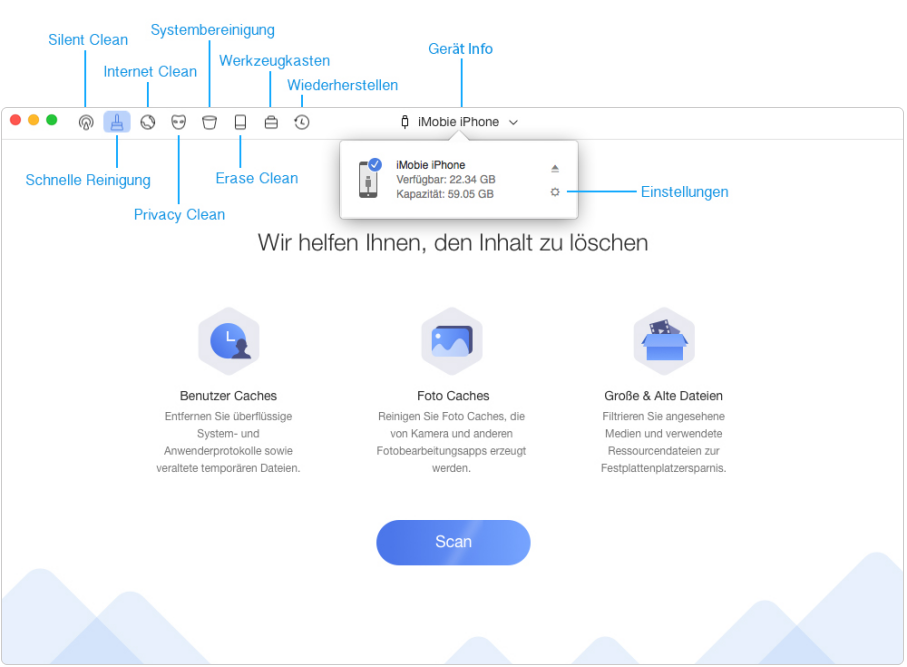
Wenn PhoneClean ist beim Erkennen Ihres iGerätes fehlgeschlagen, können Sie vielleicht das Problem mit folgenden Schritten zur Fehlerbehebung lösen:
①Bitte laden Sie hier zur Anpassung Ihrer Windows-Betriebssystem die neueste Version von PhoneClean herunter:
② Überprüfen Sie, ob Ihr USB Kabel lose ist. Wenn ja, bitte verbinden Sie ihn wieder. Wenn der USB Kabel gebrochen ist, bitte versuchen Sie den neuen noch mal.
③ iGerät - Treiber reinstallieren.
④ Bitte melden Sie sich auf Ihrem Computer als Administrator an.
⑤ Wenn das Problem weiterhin besteht, bitte kontaktieren Sie unser Support Team für weitere Diagnose.
Einstellungen
Um PhoneClean optimal zu benutzen, bitte lernen Sie Einstellungsseite vor der Verwendung. Zuerst bitte klicken Sie den Gerät-Name an der oberen Mitte des Interfaces und dann klicken Sie auf den Knopf ![]() . An Einstellungsseite können Sie Ihren Speicherverbrauch sehen und den Reinigungsprozess unter jeder Reinigungsfunktion machen.
. An Einstellungsseite können Sie Ihren Speicherverbrauch sehen und den Reinigungsprozess unter jeder Reinigungsfunktion machen.
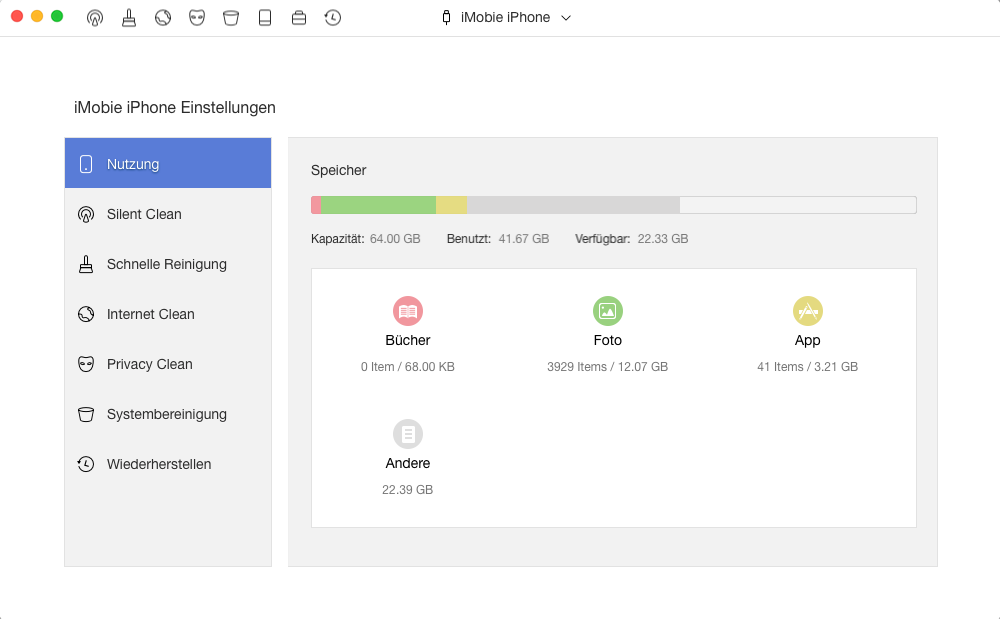
*Andere: "Andere" enthält Einstellungen, Kalenderereignisse, Notizen, E-Mail, E-Mail-Anhänge und beschädigte Dateien. Hier können Sie weitere Informationen darüber erhalten.
Um die Standardeinstellungen vor dem Reinigungsvorgang einzurichten, bitte wählen Sie die Items aus(Silent Clean, Schnelle Reinigung, Internet Clean, Privacy Clean, Systembereinigung), zum Beispiel Privacy Clean. Sie können alle zur Reinigung erwünschten Dateitypen auswählen, indem Sie das Kästchen davor ankreuzen.
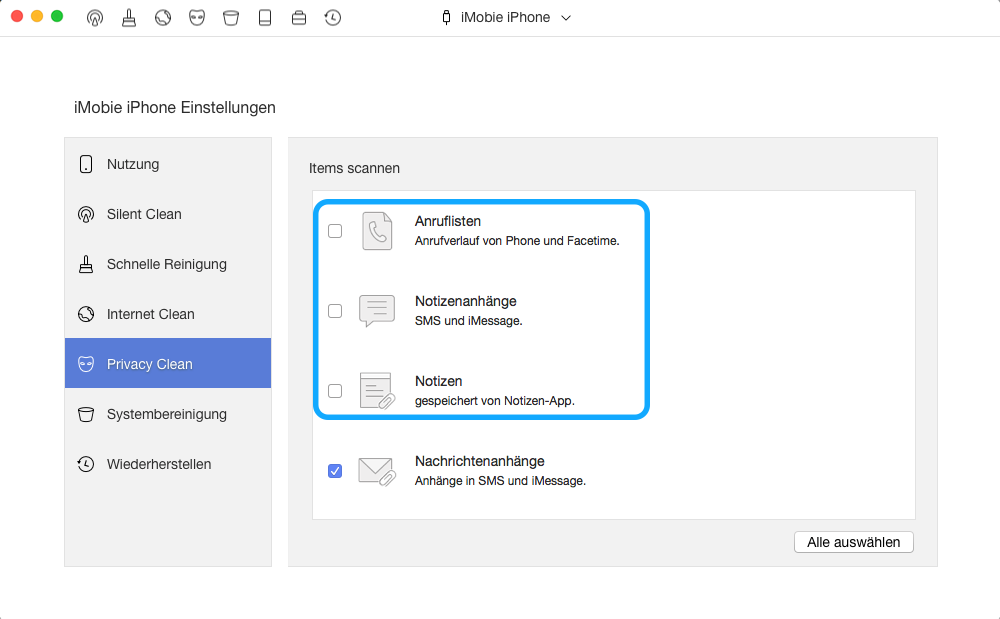
Angesichts der Bedeutung der Daten, erstellt PhoneClean automatisch vor Internet Clean, Privacy Clean und Systembereinigung vollständige Backups, um die Datensicherheit zu gewährleisten. Um Ihr Backup-Speicherort und Anzahl einzurichten, bitte klicken Sie einfach auf Wiederherstellen. Sie können Ihr Backup selektiv an einem beliebigen Speicherort auf Ihrem Computer speichern.
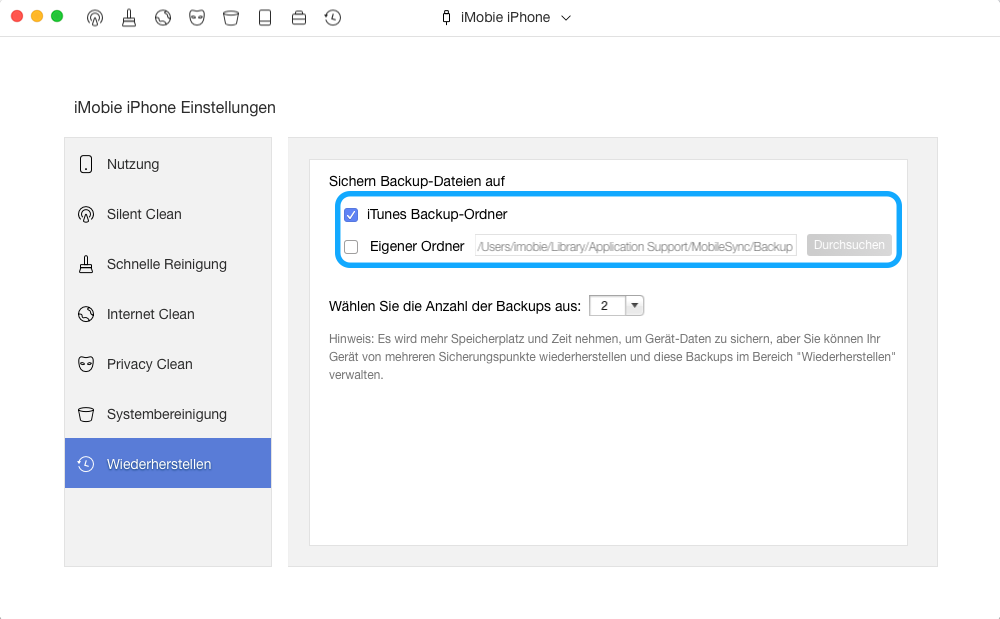
Geräte Wechseln
PhoneClean unterstützt Mehrgeräteanschluss und Sie können Geräte zur Reinigung wechseln, wie Sie benötigen. Wenn das Gerät durch PhoneClean erfolgreich erkannt wird, können Sie den Gerätname an der oberen Mitte des Interfaces sehen. Bitte klicken Sie den aktuellen Gerätname, um die Geräteinformationen zu entfalten und auf andere Geräte zu wechseln. Mittlerweile wird das ausgewählte Gerät hervorgehoben.
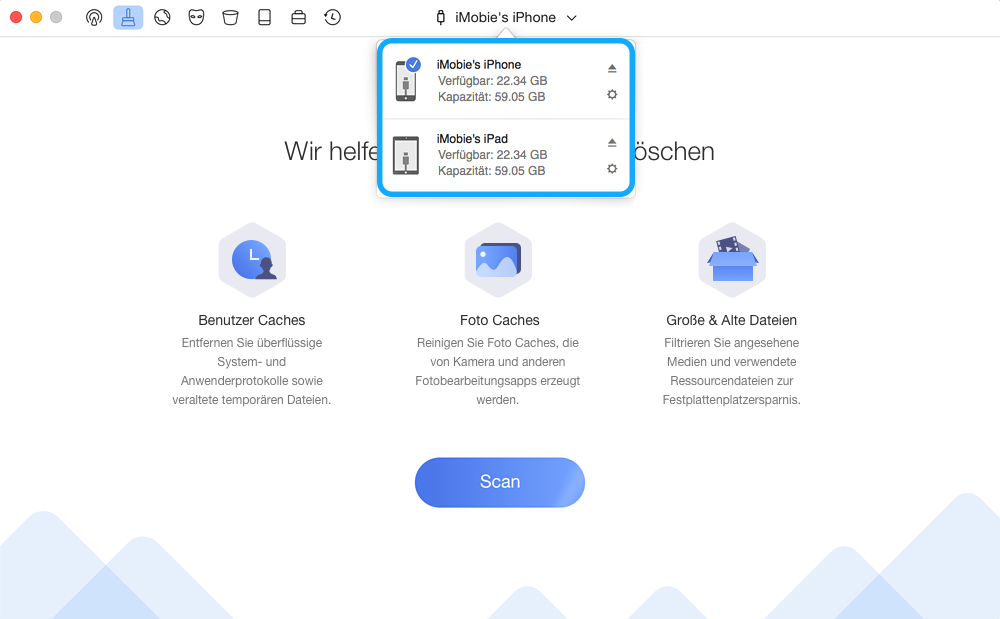
Registrieren
Wenn Sie PhoneClean herunterladen und installieren, haben Sie nur die Testversion. Sie müssen dann mit dem Lizenzcode aktivieren, um die PhoneClean Pro Version zu erhalten und alle Beschränkungen zu entfernen. Öffnen Sie PhoneClean und schließen Sie Ihr iOS-Gerät an den Computer an, dann sehen Sie eines 20s-Countdown-Fenster über PhoneClean Funktionen. Nach dem Countdown klicken Sie bitte auf "Im kostenlosen Modus fortsetzen" zum Fortsetzen.

Klicken Sie bitte auf "Auf Pro aktualisieren" in der oberen rechten Ecke und geben Sie Ihren Lizenzcode zum Aktivieren in das Fenster ein. Bitte kopieren und fügen Sie den Lizenzcode ein, um Tippfehler zu vermeiden. Mittlerweile sichern Sie bitte, dass die Internetverbindung während des Registrierens gut ist.